selenium和firefox的安装配置
- 1.1、Firefox的安装
- 1.2、Firefox驱动geckodriver的安装
- 1.3、geckodriver环境配置两种方式
- 1.3.1、直接添加
- 1.3.2、手动配置
- 1.4、python安装selenium库两种方式
- 1.4.1、使用pip命令进行安装
- 1.4.2、Pycharm当中安装
1.1、Firefox的安装
这之前我们先安装Firefox,安装路径点击下方:
Firefox安装路径
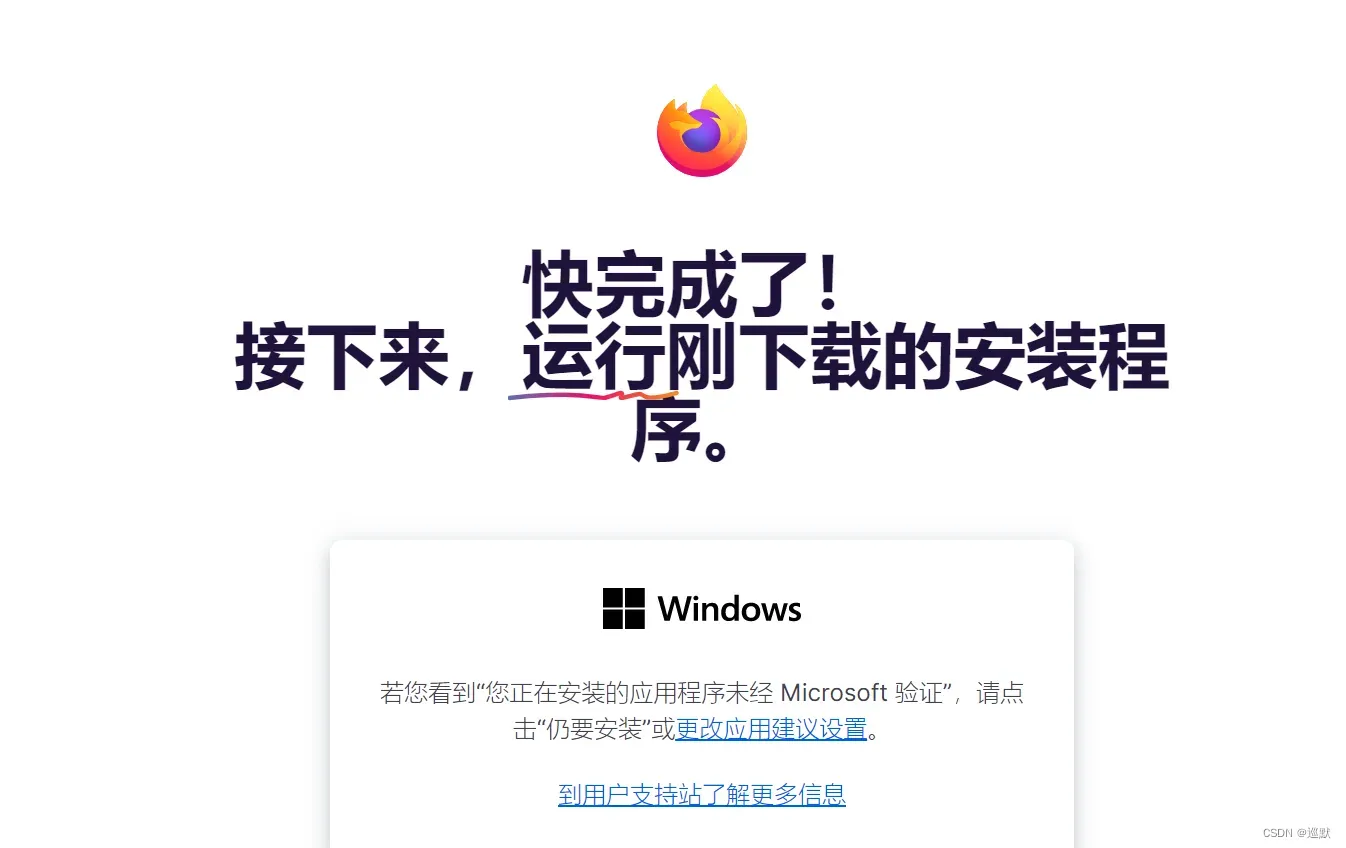
1.2、Firefox驱动geckodriver的安装
安装完成之后我们进行Firefox驱动的安装,这里我们直接选择最新版本,安装路径点击下方:
Firefox驱动安装
⭐️选择自己电脑的版本进行安装,这里我以我的64位windowns系统进行安装
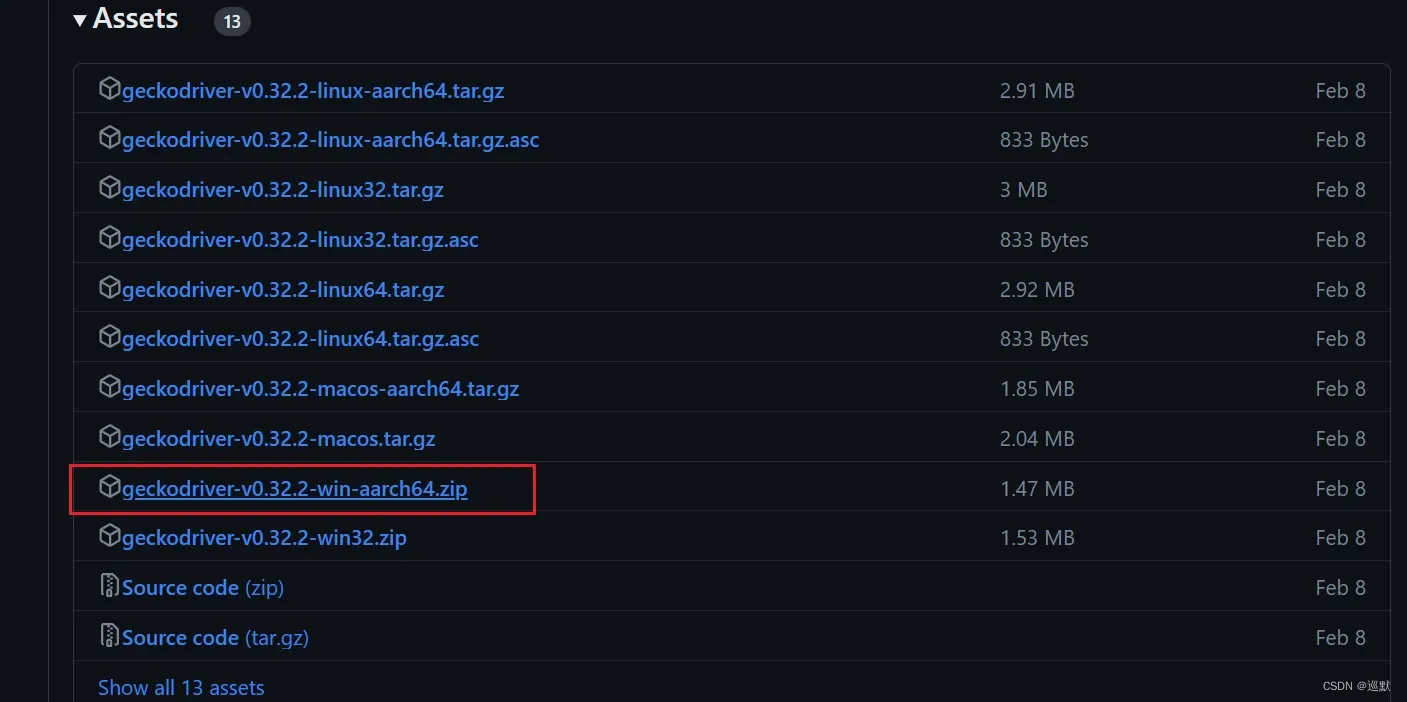
1.3、geckodriver环境配置两种方式
1.3.1、直接添加
⭐️安装完成之后我们找到安装Python文件夹下的Scripts文件,并且将geckodriver.exe文件放入当前文件夹(这里相当于将路径添加环境变量)
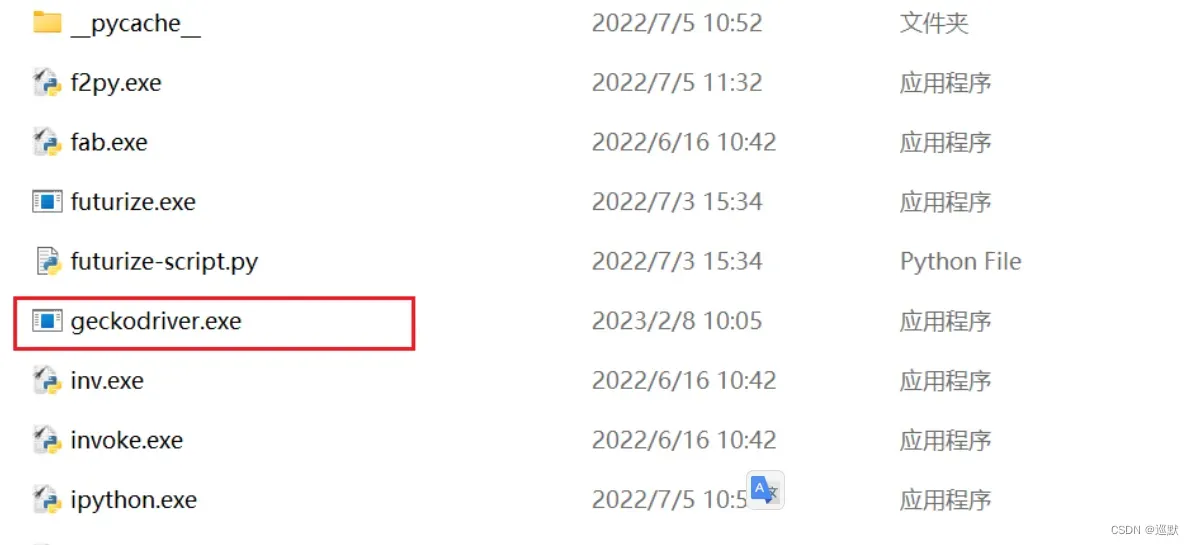
1.3.2、手动配置
⭐️当然我们也可以手动的配置我们的环境变量,这里我们需要将下载的驱动放置我们的Firefox浏览器中。
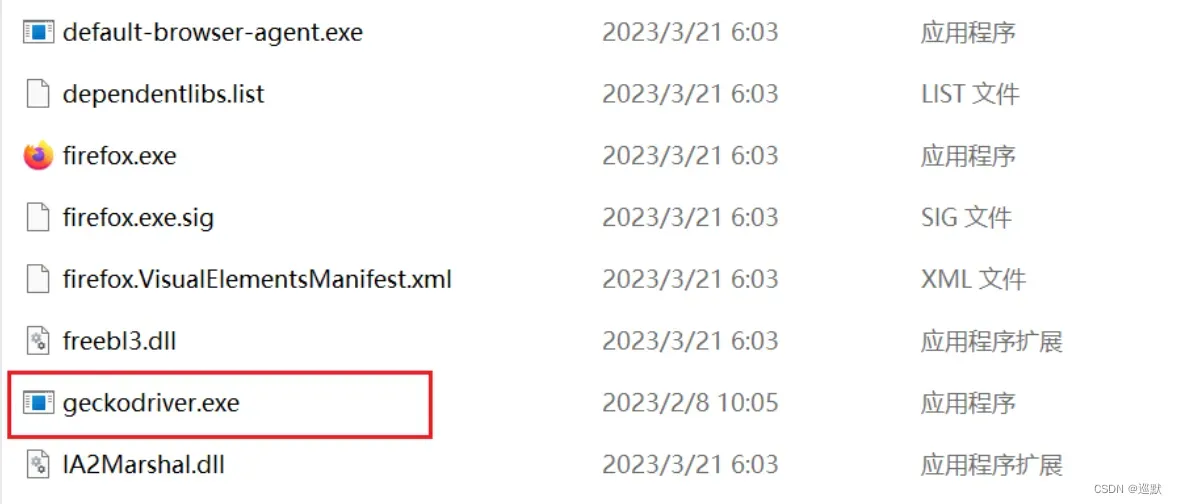
⭐️在这之后我们找到我们的系统环境变量,并将现在的geckodriver路径添加到新建的环境变量中
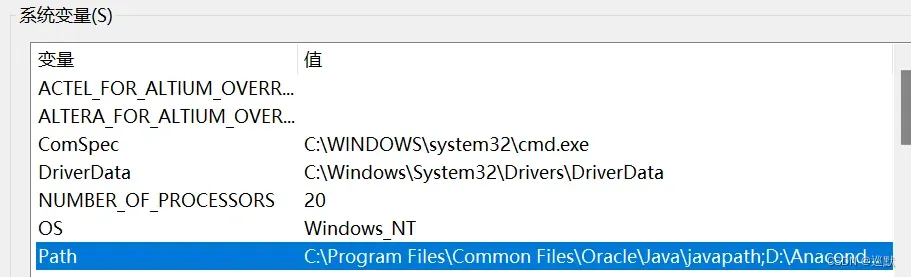
⭐️此时我们打开命令窗口(win+R),输入geckodriver,显示以下界面说明我们的驱动安装成功了
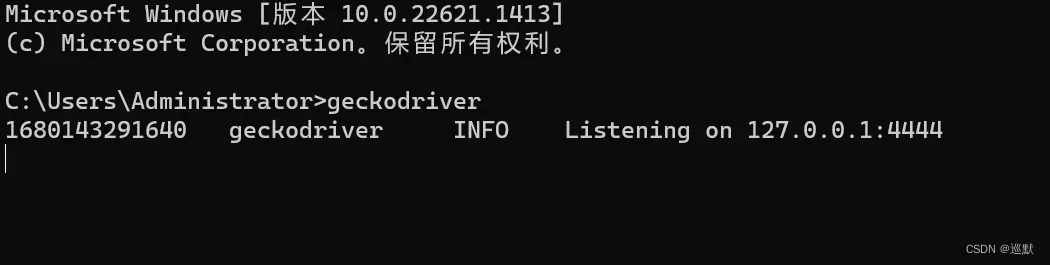
1.4、python安装selenium库两种方式
1.4.1、使用pip命令进行安装

1.4.2、Pycharm当中安装
⭐️打开设置点击Project:PycharmFiles,点击加号。具体如下图
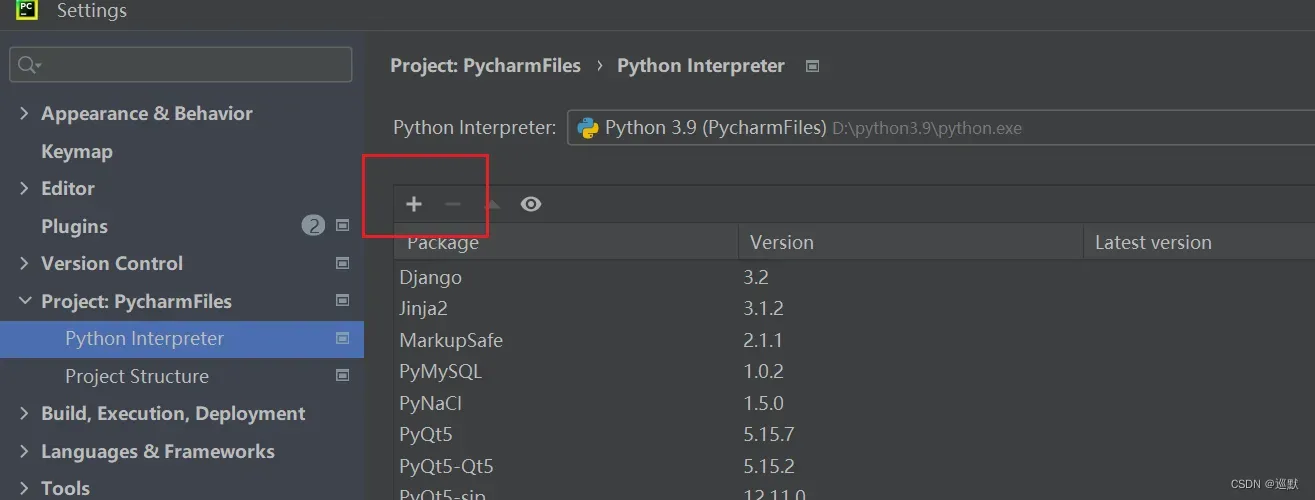
⭐️然后直接搜索我们的selenium,点击Install Package
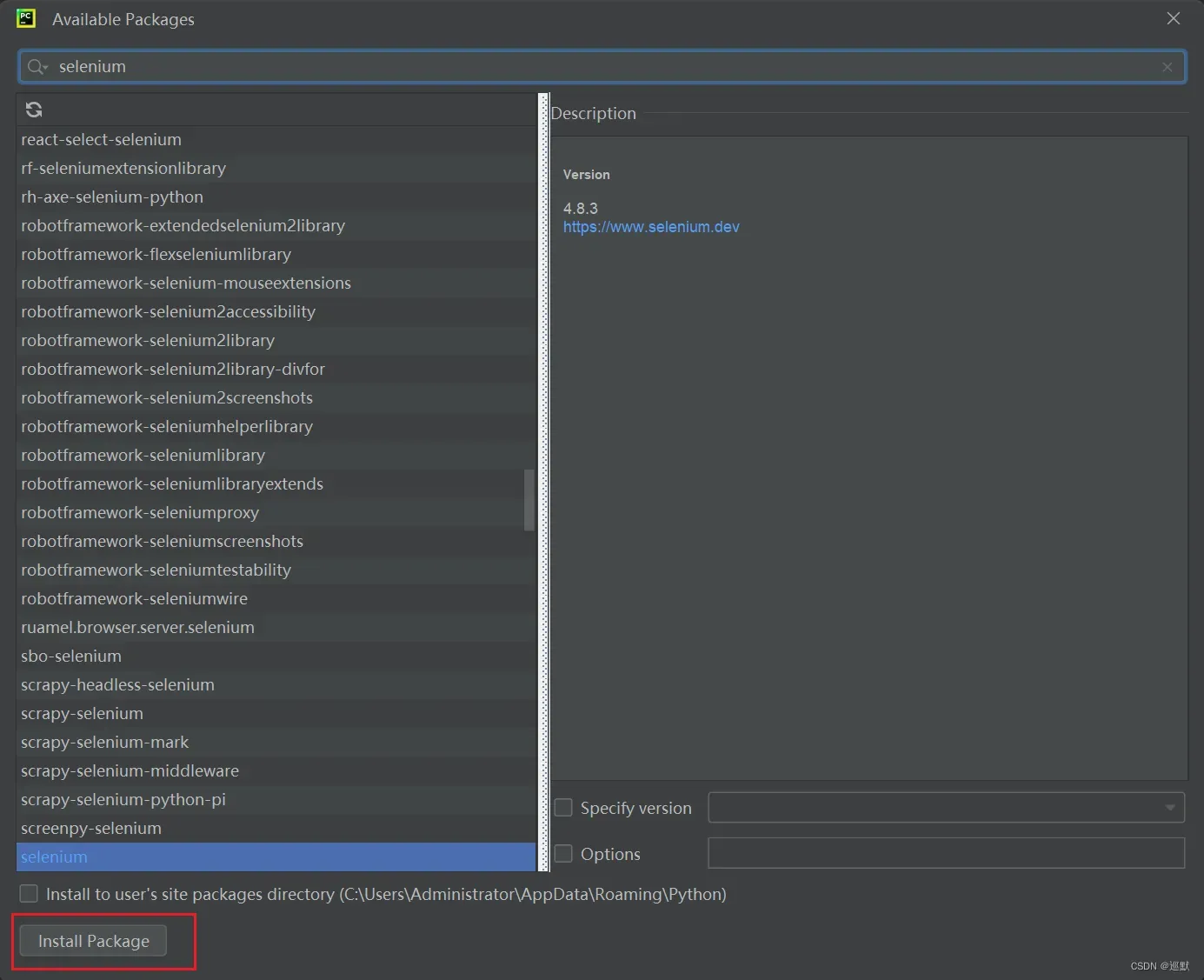
⭐️到这里呢我们的配置就已经完成了,接下来我们进行测试,在Pycharm中输入以下代码:
from selenium import webdriver
import time
driver = webdriver.Firefox()
driver.get("http://www.baidu.com")
driver.maximize_window()
driver.find_element_by_id("kw").send_keys("python")#定位百度的输入框,输入python
time.sleep(3)
driver.find_element_by_id("su").click()
driver.quit()
⭐️此时我们会跳转到百度的首页
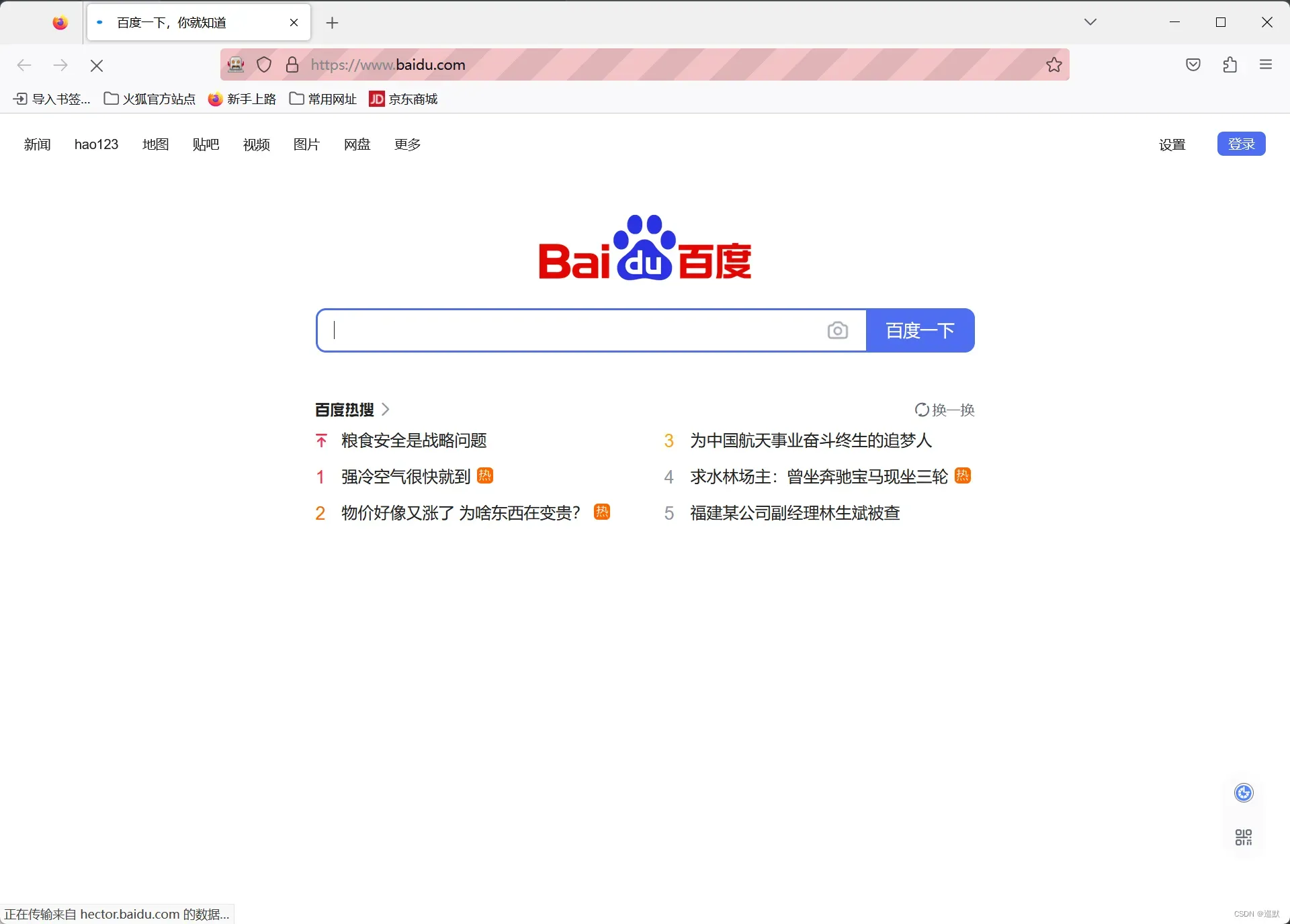
⭐️以上就是selenium的使用,希望对你有帮助
文章出处登录后可见!
已经登录?立即刷新
